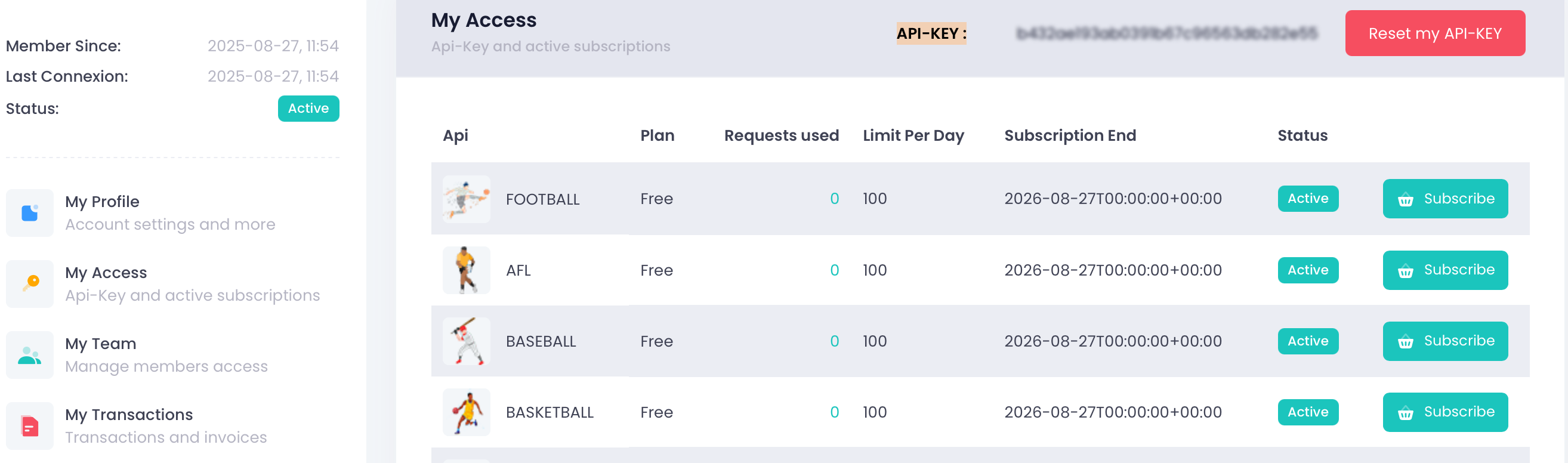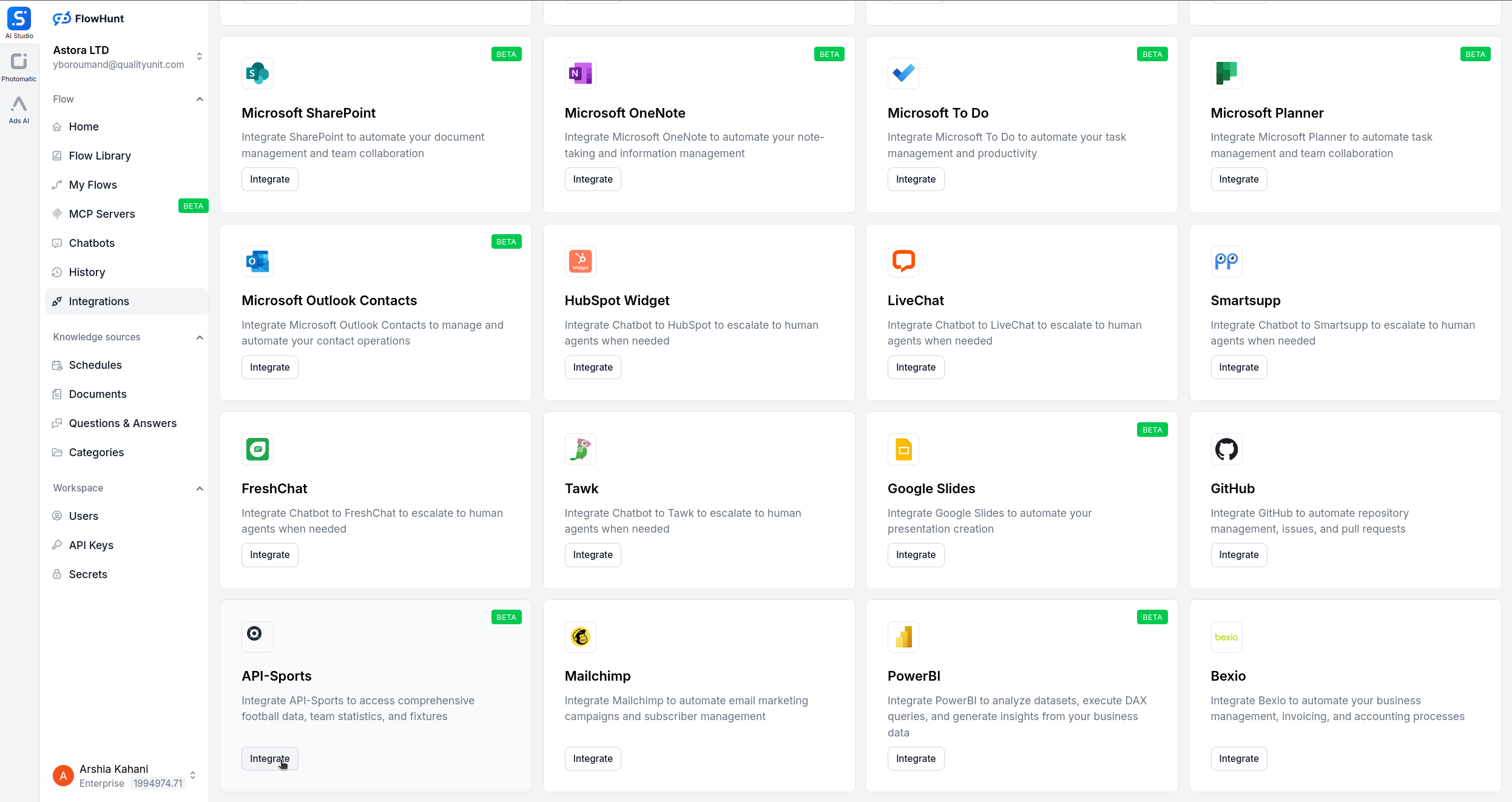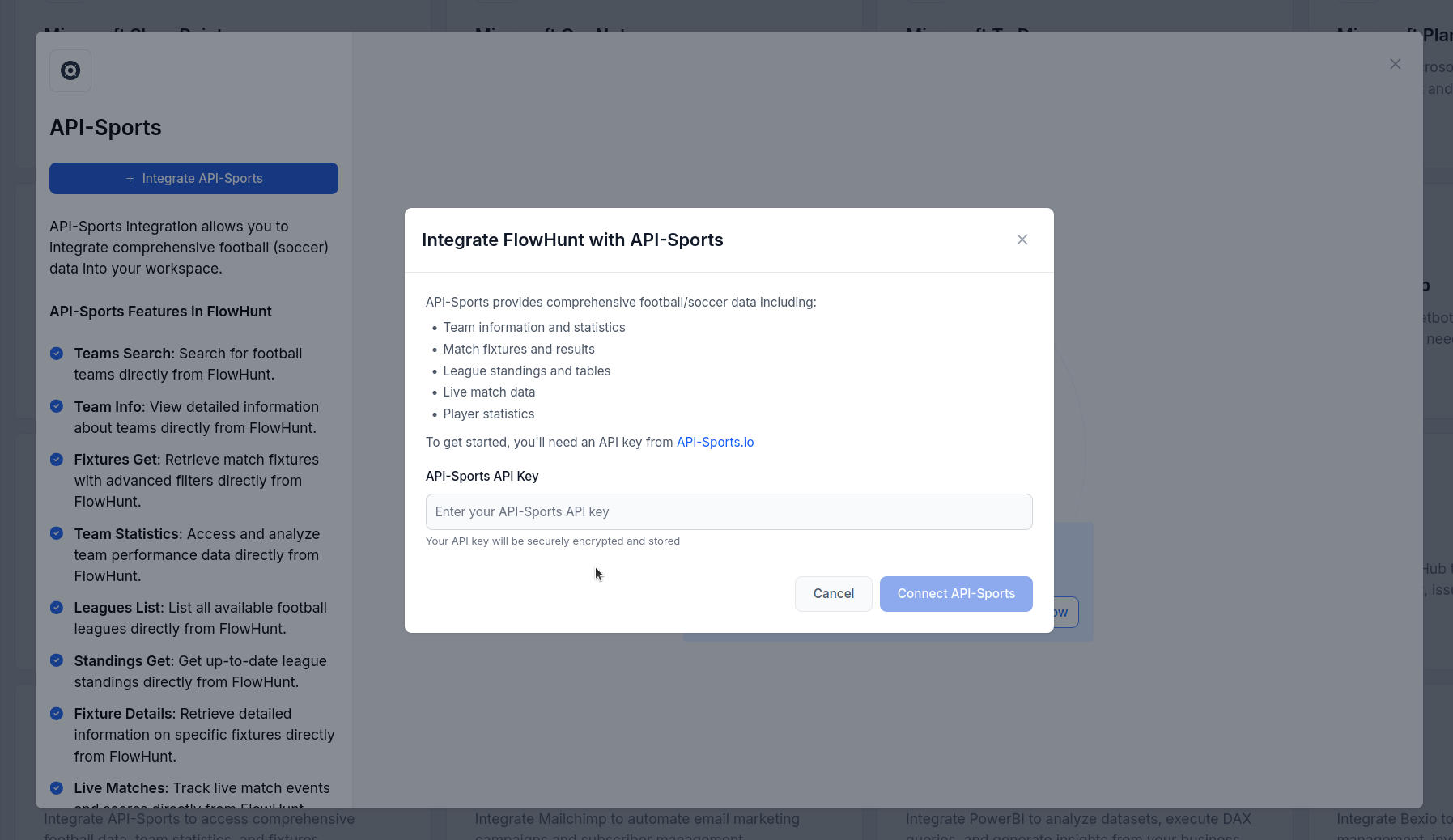LiveAgent 的托管 MCP 服务器
LiveAgent MCP 服务器实现了 AI 工具与 LiveAgent 的无缝集成,使自动化工作流能够直接通过 AI 助手管理工单、坐席和联系人。FlowHunt 用户可以利用此集成实现客服任务自动化,并将 AI 工作流连接到实时的 LiveAgent 数据。...

通过 API-Sports MCP 服务器将 FlowHunt 与 API-Sports 集成,实现体育数据任务自动化,管理球队和赛程,并将 AI 工作流连接到实时 API-Sports 数据。
通过 FlowHunt 托管 MCP 服务器
FlowHunt 平台让用户无需传统 MCP 服务器的繁琐即可为任意服务创建 AI Agent。可为任意服务托管 MCP 服务器,自动化工作流程,连接外部工具,并通过分析提升性能。FlowHunt 让 AI Agent 创建变得简单高效,适合所有用户。
访问 API-Sports 门户:登录 API-Sports 。
进入账户:点击界面中的小人图标“Account”。
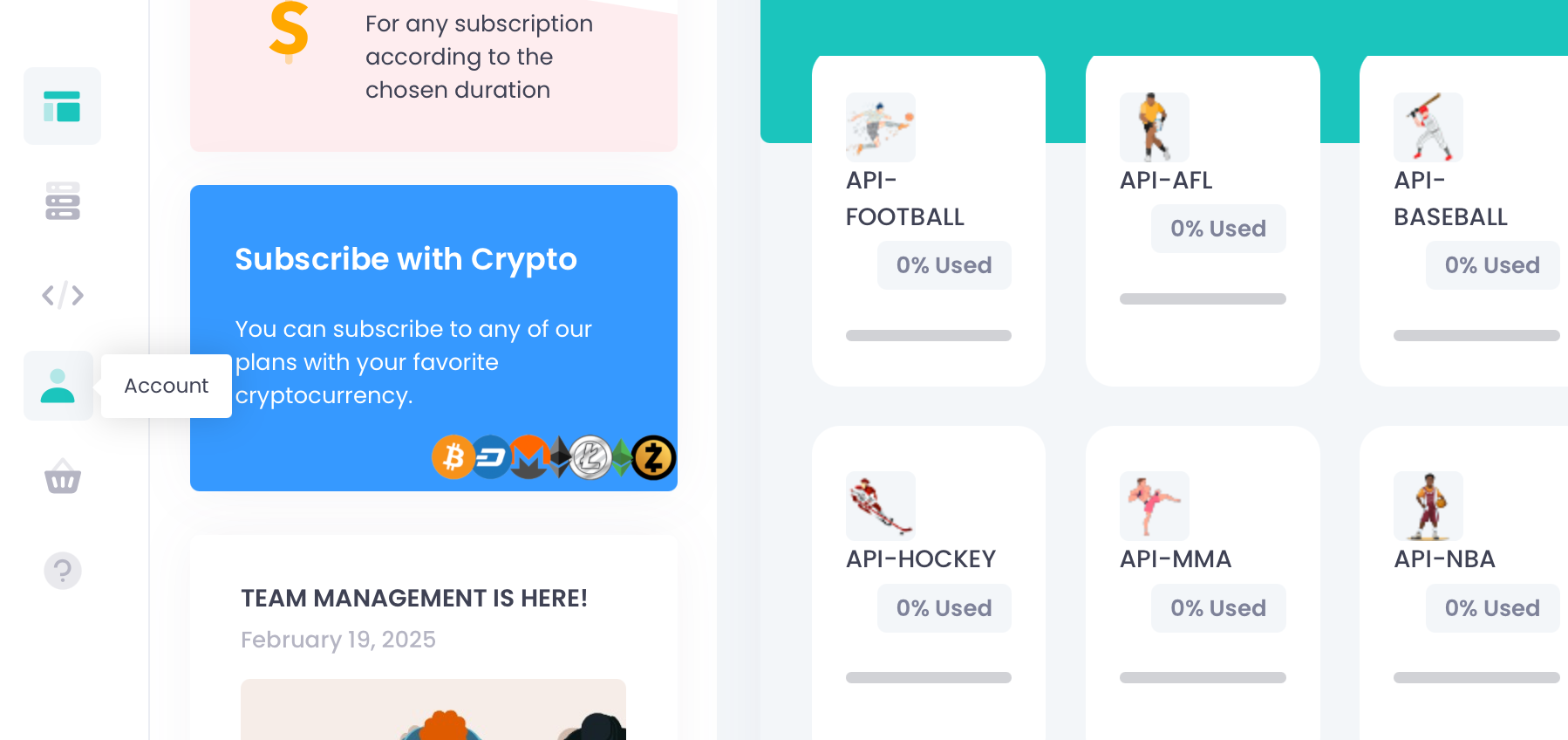
获取 API 密钥:
💡 专业提示:务必妥善保管您的 API 密钥,切勿公开分享。为提升安全性,建议用环境变量管理 API 密钥。
访问 FlowHunt:登录您的 FlowHunt.io 控制台 。
进入集成:在左侧边栏找到“集成”部分。
选择 API-Sports:点击 API-Sports 集成选项开始配置流程。
在 API-Sports 集成设置页面,填写以下信息:
| 字段 | 说明 | 示例 |
|---|---|---|
| API Key | 从 API-Sports 获取的 API 密钥 | your-secure-api-key |
进入 MCP 服务器:在 FlowHunt 控制台点击“MCP 服务器”标签页。
新增服务器:点击“新增 MCP 服务器”。
选择 API-Sports:从可用选项中选择“API-Sports MCP 服务器”。
输入 API 信息:填写 API 密钥。
配置服务器工具:选择要为 MCP 服务器启用的工具。
MCP 集成
以下工具可作为 API-Sports MCP 集成的一部分使用:
按名称或国家搜索足球队。
获取特定足球队的详细信息。
根据特定球队或日期等多种条件获取比赛赛程。
获取特定赛季和联赛的球队统计数据。
获取可用足球联赛列表。
获取特定赛季的联赛积分榜。
获取特定足球比赛的详细信息。
获取正在进行的实时足球比赛。
按姓名或其他条件搜索足球运动员。
获取特定赛季的球员统计数据。
完成设置:点击“添加 MCP 服务器”完成配置。
📝 注意:可根据自动化需求随时修改或添加工具。
{
"mcp": {
"transport": "streamable_http",
"url": "https://mcp.flowhunt.io/••••••••"
}
}
🔒 重要:请将您的 MCP 服务器 URL 视为密码。它可直接访问您的 API-Sports 数据与服务器工具。切勿公开分享或提交至版本控制。
您有两种高效方式实现 API-Sports 自动化:
适用场景:快速上手,采用成熟自动化模式
生成流程:在 MCP 服务器配置页面点击“创建预设流程”。
选择模板:选择“AI Agent with MCP”创建可直接使用的工作流。
自定义逻辑:借助 FlowHunt 可视化流程编辑器调整自动化:
启用:保存并激活流程,开始自动化操作。
适用场景:满足特定自动化需求或现有工作流升级
{
"mcp": {
"transport": "streamable_http",
"url": "https://mcp.flowhunt.io/••••••••"
}
}
设计流程:创建利用 MCP 服务器工具的自定义逻辑:
部署:保存配置并激活流程。
将 API-Sports MCP 服务器与 FlowHunt.io 集成,为智能文档自动化打造了强大基础。无论是简化页面管理、自动更新内容,还是提升知识共享,这一集成都能让您的 AI Agent 无缝调用关键 API-Sports 数据。
建议从简单自动化入手,随着对平台的熟悉逐步拓展工作流。API-Sports 强大的内容管理能力与 FlowHunt AI 自动化结合,将彻底改变团队协作及文档管理方式。
准备好开始了吗? 立即开启集成,释放 AI 驱动文档自动化的全部潜力!
FlowHunt在您的内部系统和AI工具之间提供额外的安全层,让您能够精细控制从MCP服务器可访问哪些工具。托管在我们基础设施中的MCP服务器可以与FlowHunt的聊天机器人以及ChatGPT、Claude和各种AI编辑器等热门AI平台无缝集成。
解锁 AI 驱动自动化的力量,管理您的 API-Sports 工作区。轻松在 FlowHunt 内部管理球队、赛程和统计。
LiveAgent MCP 服务器实现了 AI 工具与 LiveAgent 的无缝集成,使自动化工作流能够直接通过 AI 助手管理工单、坐席和联系人。FlowHunt 用户可以利用此集成实现客服任务自动化,并将 AI 工作流连接到实时的 LiveAgent 数据。...
Atlassian Jira MCP 服务器实现 AI 工具与 Jira 的无缝集成,允许通过 AI 助手直接自动化管理问题、项目和冲刺。FlowHunt 用户可以利用此集成自动化项目管理任务,并将 AI 工作流连接至实时 Jira 数据。...
Polygon.io MCP 服务器实现了 AI 工具与 Polygon.io 之间的无缝集成,让自动化工作流能够直接通过 AI 助手管理股票报价、市场数据和新闻。FlowHunt 用户可利用此集成自动化金融数据任务,并将 AI 工作流连接到 Polygon.io 的实时数据。...
Cookie 同意
我们使用 cookie 来增强您的浏览体验并分析我们的流量。 See our privacy policy.